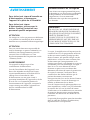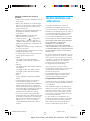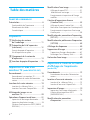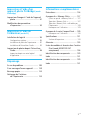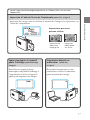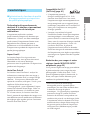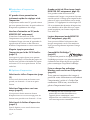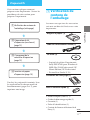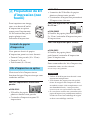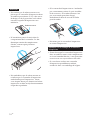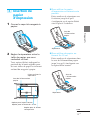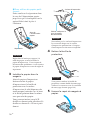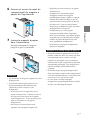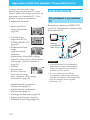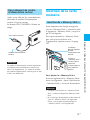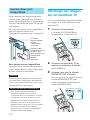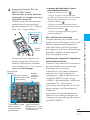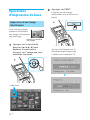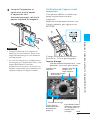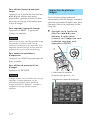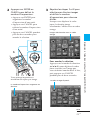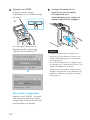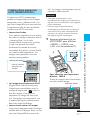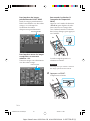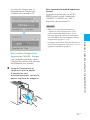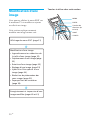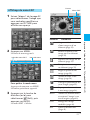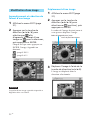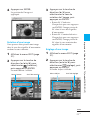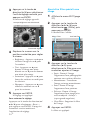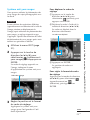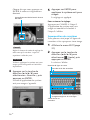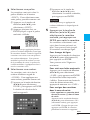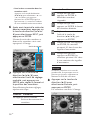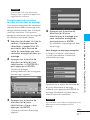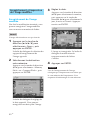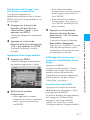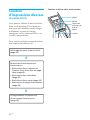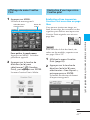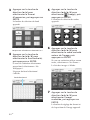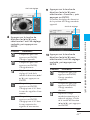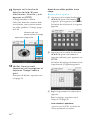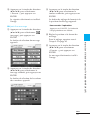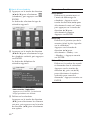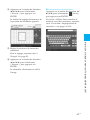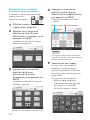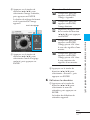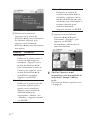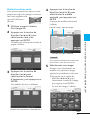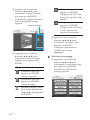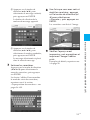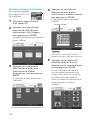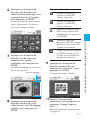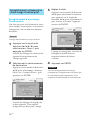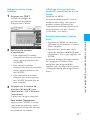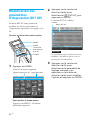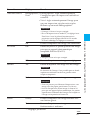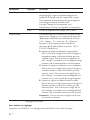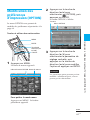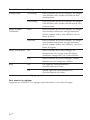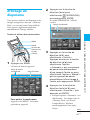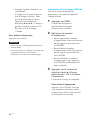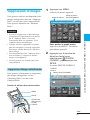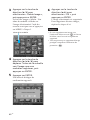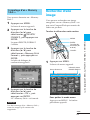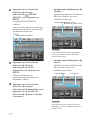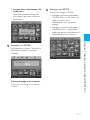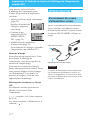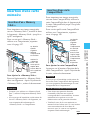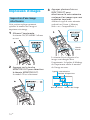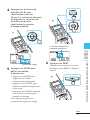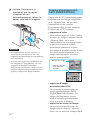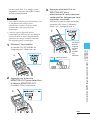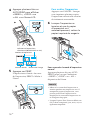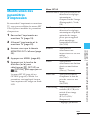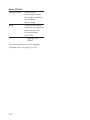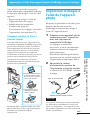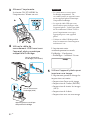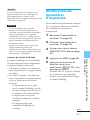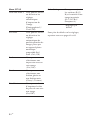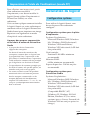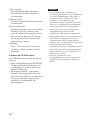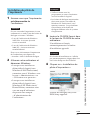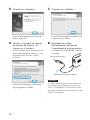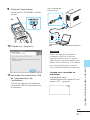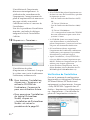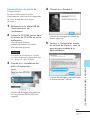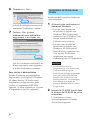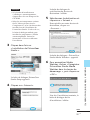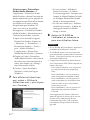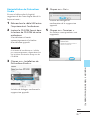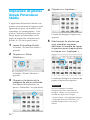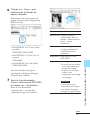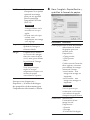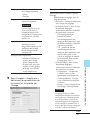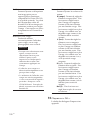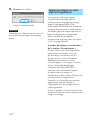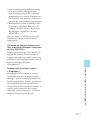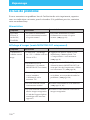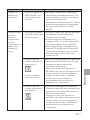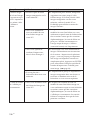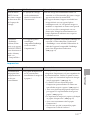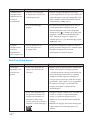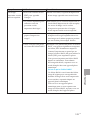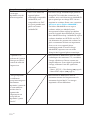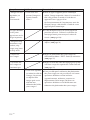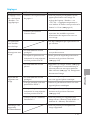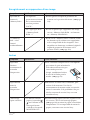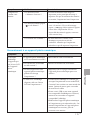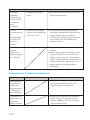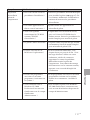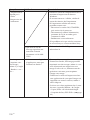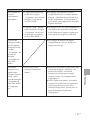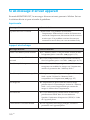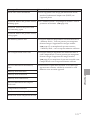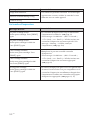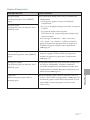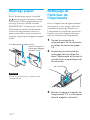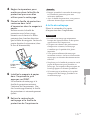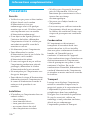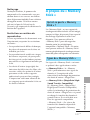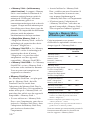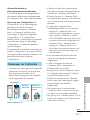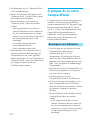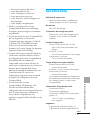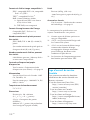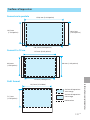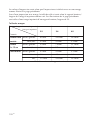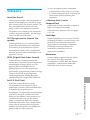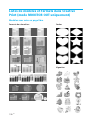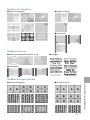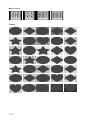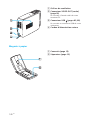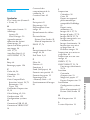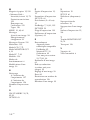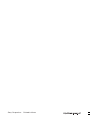Digital Photo Printer -DPP-EX50_FR_CA/CED_ 3-207-729-26 (1)
2004 Sony Corporation
Digital Photo Printer
DPP-EX50
Digital Photo
Printer
DPP-EX50
Avant de commencer
Préparatifs
Impression à l’aide d’un
moniteur TV
(mode MONITOR OUT)
Impression à l’aide de la
fenêtre d’affichage de
l’imprimante (mode LCD)
Impression à l’aide d’un
appareil photo PictBridge
(mode PictBridge)
Impression à l’aide de
l’ordinateur (mode PC)
Dépannage
Informations
complémentaires
3-207-729-26 (1)
Mode d’emploi
Avant d’utiliser cette imprimante, veuillez
lire attentivement ce manuel et le conserver
pour toute référence ultérieure.
02FREX5001COV-UC/CED.p65 4/28/04, 5:05 PM1

2
FR
AVERTISSEMENT
Pour éviter tout risque d’incendie ou
d’électrocution, n’exposez pas
l’appareil à la pluie ou à l’humidité.
Pour éviter tout risque
d’électrocution, n’ouvrez pas le
boîtier. Confiez l’entretien à un
personnel qualifié uniquement.
ATTENTION
Les images et/ou le son peuvent se déformer
si ce produit est installé près d’un matériel
émettant un rayonnement électromagnétique.
ATTENTION
Sony ne saurait être tenu responsable de
tout(e) dommage ou perte accidentel(e) ou
indirect(e) des enregistrements pouvant
survenir suite à l’utilisation ou à un
dysfonctionnement de l’imprimante ou du
« Memory Stick ».
AVERTISSEMENT
Cet appareil ne dispose pas d’un
commutateur d’alimentation.
Lors de l’installation de l’appareil, vous
devez lui adjoindre un dispositif coupe-
circuit immédiatement accessible dans le
câblage fixe ou brancher le câble
d’alimentation sur une prise située à
proximité immédiate de l’appareil ou facile
d’accès. En cas d’anomalie pendant le
fonctionnement de l’appareil, actionnez le
coupe-circuit pour mettre l’appareil hors
tension ou débranchez le câble
d’alimentation.
Recommandations de sauvegarde
Pour éviter tout risque potentiel de perte
de données en cas d’activation accidentelle
ou de problèmes de fonctionnement de
l’imprimante, il est recommandé
d’effectuer une copie de sauvegarde de
vos données.
Information
EN AUCUN CAS, LE REVENDEUR NE
SERA RESPONSABLE DE DOMMAGES
DE QUELQUE NATURE QU’ILS SOIENT,
DIRECTS, INDIRECTS OU
CONSECUTIFS OU D’UNE PERTE OU
DEPENSE RESULTANT DE L’EMPLOI
D’UN PRODUIT DEFECTUEUX OU DE
L’EMPLOI DE TOUT PRODUIT.
La copie, la modification et l’impression du
contenu d’un CD, de programmes télévisés
ou de tout autre contenu protégé par des
droits d’auteur, tels que des images ou des
publications ou de tout autre contenu dans
un but autre que l’enregistrement ou la
création personnels, sont limitées à un usage
strictement privé ou domestique. Excepté
dans le cas où vous détenez les droits
d’auteur ou que vous avez obtenu des
détenteurs des droits d’auteur la permission
de copier le contenu, l’utilisation de ce
contenu hors des limites définies par le
présent document constitue une
transgression des lois sur les droits d’auteur
et peut entraîner l’octroi de dommages et
intérêts au détenteur de ces droits.
Lors de l’impression de photographies avec
cette imprimante, veillez à ne pas enfreindre
les termes des lois sur les droits d’auteur.
L’utilisation ou la modification non autorisée
de portraits de personnes peut également
constituer une infraction aux droits de ces
personnes.
La prise de photographies peut être interdite
dans le cadre de certaines manifestations,
représentations ou expositions.
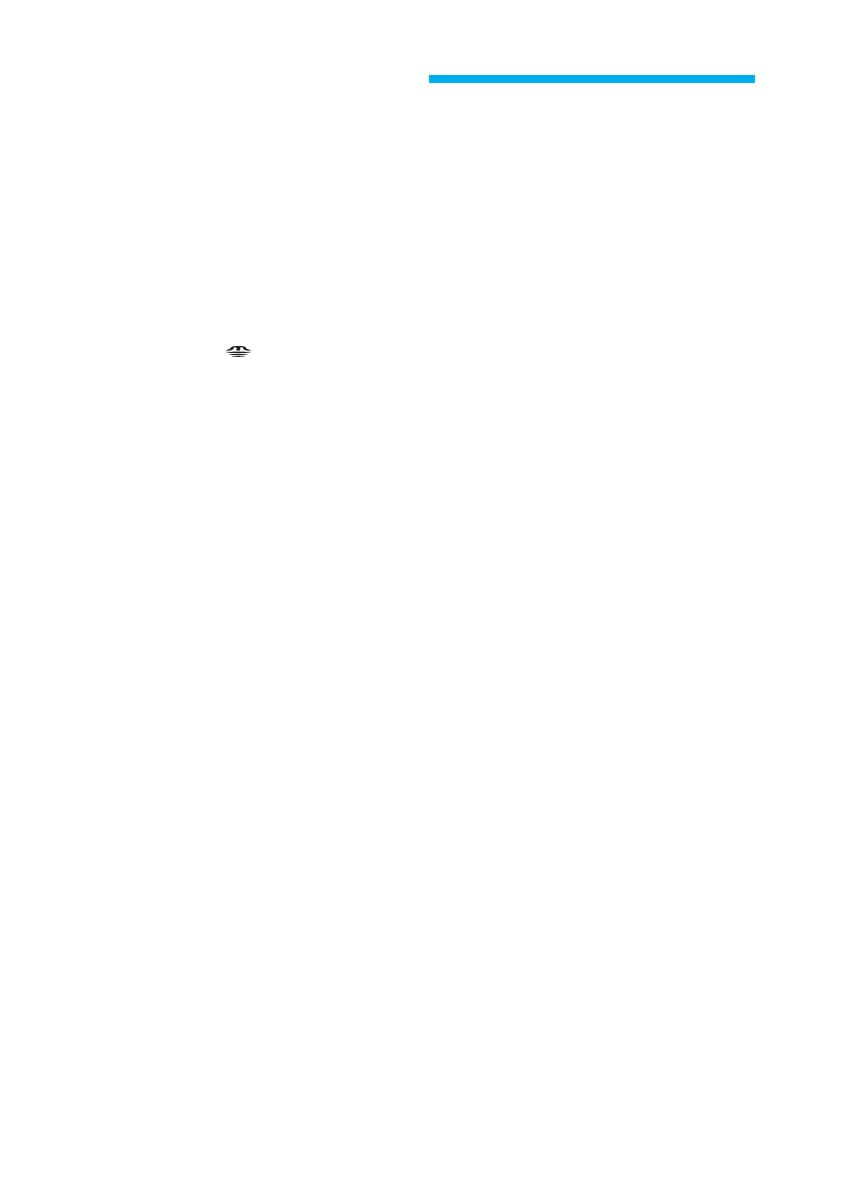
3
FR
Digital Photo Printer -DPP-EX50_FR_UC2/CED_ 3-207-729-25 (1)
Marques commerciales et droits
d’auteur
•VAIO est une marque commerciale de Sony
Corporation.
•Microsoft et Windows® sont des marques
déposées ou des marques commerciales de
Microsoft Corporation aux Etats-Unis et
dans les autres pays.
•IBM et PC/AT sont des marques déposées
de International Business Machines
Corporation.
•MMX et Pentium sont des marques
déposées de Intel Corporation.
• « Memory Stick », « », « MagicGate
Memory Stick », « Memory Stick Duo »,
« Memory Stick PRO » et « Memory Stick-
ROM » sont des marques commerciales de
Sony Corporation.
•«MagicGate » est une marque commerciale
de Sony Corporation.
•Ce logiciel est basé en partie sur le travail de
l’Independant JPEG Group.
•Le tramage des polices True Type est basé
sur le logiciel FreeType Team.
•Libtiff
Copyright © 1988-1997 Sam Leffler
Copyright © 1991-1997 Silicon Graphics,
Inc.
•Lib png
Copyright © 1995, 1996 Guy Eric Schalnat,
Group 42, Inc.
Copyright © 1996, 1997 Andreas Dilger
Copyright © 1998, 1999 Glenn Randers-
Pehrson
• Zlib
© 1995- 2002 Jean-loup Gailly and Mark
Adler
•Cette imprimante utilise la technologie
« Exif Toolkit For Windows Ver.2.4
(Copyright © 1998 FUJI PHOTO FILM CO.,
LTD. Tous droits réservés) ». Exif est un
format de fichier image échangeable pour
les appareils photo numériques spécifié par
l’association JEIDA (Japan Electronics
Industrial Development Association).
•Les autres sociétés et noms de produits
mentionnés dans ce document peuvent être
les marques commerciales ou les marques
déposées de leur détenteur respectif. Les
indications « ™ » et « ® » ne sont pas
systématiquement mentionnées dans ce
manuel.
Notice destinée aux
utilisateurs
Programme © 2004 Sony Corporation
Documentation ©2004 Sony Corporation
Tous droits réservés. Le manuel ou le logiciel
décrit dans ce document ne peut, en partie ou
en totalité, être reproduit, traduit ou réduit
sous une forme lisible par machine sans
l’accord écrit préalable de Sony Corporation.
EN AUCUN CAS, SONY CORPORATION
NE POURRA ETRE TENU RESPONSABLE
DE DOMMAGES ACCIDENTELS,
INDIRECTS OU SPECIFIQUES,
SURVENANT DE OU EN CONNEXION
AVEC CE MANUEL, LOGICIEL OU TOUTE
AUTRE INFORMATION CONTENUE DANS
CE DOCUMENT OU DE L’UTILISATION
DE CEUX-CI.
En ouvrant l’enveloppe du CD-ROM, vous vous
engagez à accepter tous les termes et conditions
de ce contrat. Si vous n’acceptez pas ces termes
et conditions, veuillez retourner immédiatement
ce disque au magasin où vous vous l’êtes
procuré, dans son enveloppe non ouverte,
accompagné du reste de l’emballage.
Sony Corporation se réserve le droit
d’apporter des modifications à ce manuel ou
aux informations qu’il contient à tout
moment et sans préavis.
Le logiciel décrit dans ce document peut
également être régi par les termes d’un
contrat de licence utilisateur distinct.
Enregistrement utilisateur
Pour bénéficier du service clientèle, complétez et
renvoyez la carte d’enregistrement incluse dans
votre emballage.
Il est interdit de modifier ou de dupliquer les
données de conception, telles que les exemples
d’illustration fournis dans ce logiciel, excepté
pour des besoins personnels. Toute copie non
autorisée de ce logiciel est interdite suivant les
lois sur les droits d’auteur.
La reproduction ou la modification non
autorisée de portraits ou de travaux protégés
par les droits d’auteur d’autres personnes
peut constituer une infraction des droits
réservés aux détenteurs de ces droits.
02FREX5002TOC-UC/CED.p65 4/28/04, 5:07 PM3

4
FR
Table des matiéres
Avant de commencer
Présentation ........................................... 6
Fonctionnalités de l’imprimante ................. 6
Déroulement des tâches ............................ 8
Caractéristiques ........................................ 9
Préparatifs
1 Vérification du contenu
de l’emballage ................................ 11
2 Préparation du kit d’impression
(non fourni) .................................... 12
Formats du papier d’impression ............... 12
Kits d’impression en option ..................... 12
3 Chargement de la cartouche
d’impression ................................... 13
4 Insertion du papier d’impression .... 15
Impression à l’aide d’un
moniteur TV (mode MONITOR OUT)
Raccordements ..................................... 18
Raccordement à un moniteur TV .............. 18
Raccordement du cordon d’alimentation
secteur .................................................... 19
Insertion de la carte mémoire ............... 19
Insertion du « Memory Stick » ................. 19
Insertion d’une carte CompactFlash ......... 20
Affichage des images sur un
moniteur TV .................................... 20
Opérations d’impression de base.......... 22
Impression d’une image sélectionnée....... 22
Impression de plusieurs images ............... 24
Création d’une impression AUTO (INDEX/
DPOF/ALL) .............................................. 27
Modification d’une image..................... 30
Affichage du menu EDIT .......................... 31
Modification d’une image ....................... 32
Enregistrement et impression de l’image
modifiée ................................................. 40
Création d’impressions diverses
(Creative Print) ............................... 42
Affichage du menu Creative Print ............ 43
Réalisation d’une impression Creative print43
Enregistrement et impression d’une image
Creative print .......................................... 58
Modification des paramètres d’impression
(SET UP) .......................................... 60
Modification des préférences d’impression
(OPTION) ........................................ 63
Affichage du diaporama ....................... 65
Suppression d’images ........................... 67
Suppression d’images sélectionnées ........ 67
Formatage d’un « Memory Stick » ........... 69
Recherche d’une image ........................ 69
Impression à l’aide de la fenêtre
d’affichage de l’imprimante
(mode LCD)
Raccordements ..................................... 72
Raccordement du cordon d’alimentation
secteur .................................................... 72
Insertion d’une carte mémoire.............. 73
Insertion d’un « Memory Stick » .............. 73
Insertion d’une carte CompactFlash ......... 73
Impression d’images ............................. 74
Impression d’une image sélectionnée....... 74
Création d’une impression AUTO
(INDEX/DPOF/ALL) .................................. 76
Modification des paramètres
d’impression ................................... 79

5
FR
Impression à l’aide d’un
appareil photo PictBridge (mode
PictBridge)
Impression d’images à l’aide de l’appareil
photo .............................................. 81
Modification des paramètres
d’impression ................................... 83
Impression à l’aide de
l’ordinateur (mode PC)
Installation du logiciel .......................... 85
Configuration système ............................. 85
Installation du pilote de l’imprimante....... 87
Installation de PictureGear Studio ............ 92
Impression de photos depuis PictureGear
Studio ............................................. 96
Impression depuis un autre logiciel
d’application ......................................... 102
Dépannage
En cas de problème ............................ 104
Si un message d’erreur apparaît ......... 120
Bourrage papier .................................. 124
Nettoyage de l’intérieur
de l’imprimante ............................ 124
Informations complémentaires
Précautions ......................................... 126
A propos du « Memory Stick » ........... 127
Qu’est-ce que le « Memory Stick » ?...... 127
Types de « Memory Stick » .................... 127
Types de « Memory Stick » utilisables par
l’imprimante ......................................... 128
Remarques sur l’utilisation .................... 129
A propos de la carte CompactFlash .... 130
Remarques sur l’utilisation .................... 130
Spécifications ..................................... 131
Surfaces d’impression ............................ 133
Glossaire............................................. 135
Listes de modèles et formats dans Creative
Print (mode MONITOR OUT
uniquement) ................................. 136
Identification des composants ............ 139
Index .................................................. 141
Identification des composants ............ 139
Index .................................................. 141

6
FR
Présentation
Fonctionnalités de l’imprimante
Grâce à l’imprimante photo numérique DPP-EX50, vous pouvez utiliser les quatre
modes de fonctionnement suivants selon le support ou l’appareil utilisé pour
l’impression.
Impression à l’aide d’un moniteur TV (mode MONITOR OUT) c Page 18
Raccordez l’imprimante à un moniteur TV pour afficher les images et les
opérations du moniteur pour imprimer une image.
Impression de base
d’une image (p.22)
Impression
INDEX/DPOF/ALL
(p.27)
Impression d’une
image agrandie/
réduite/déplacée/
pivotée (pages 32, 33)
Voici les diverses impressions que vous pouvez réaliser
Image superposée
(p. 36)
Impression avec
mise en page
libre (p.43)
Impression d’un
calendrier (p.50)
Impression d’une
carte (p.53)
Impression
d’images
fractionnées (p.56)
Lors de l’impression d’une image enregistrée sur un « Memory Stick » ou
une carte CompactFlash
Avant de commencer

7
FR
Avant de commencer
Impression depuis un appareil
photo PictBridge
(mode PictBridge)
c Page 81
Raccordez un appareil photo
numérique compatible PictBridge à
l’imprimante et utilisez l’appareil
photo pour imprimer des images.
Lors de l’impression d’une image enregistrée sur un « Memory Stick » ou une carte
CompactFlash
Impression à l’aide de l’écran de l’imprimante (mode LCD) c Page 72
Imprimez des images tout en vérifiant le numéro de l’image et les opérations sur
l’écran de l’imprimante.
Impressions que vous
pouvez réaliser
Impression de
base d’une
image (p.74)
Impression
INDEX/DPOF/
ALL (p.76)
Impression depuis un
ordinateur
(mode PC)
c Page 85
Raccordez l’imprimante à votre
ordinateur et utilisez l’ordinateur
pour imprimer des images.

8
FR
Déroulement des tâches
Selon le mode de fonctionnement choisi, suivez le déroulement des tâches ci-dessous :
Installation du
logiciel fourni
sur l’ordinateur
(page 85)
Préparation de l’imprimante pour l’impression
• Préparation du kit d’impression non fourni (page 12)
• Chargement de la cartouche d’impression (page 13)
• Insertion du papier d’impression (page 15)
Mode
MONITOR OUT
Mode LCD
Mode
PictBridge
Mode PC
Raccordement à la prise secteur
Raccordement
au téléviseur
Raccordement
à l’ordinateur
(page 89)
Raccordement à
l’appareil photo
(page 82)
Insertion du « Memory Stick »
(page 19, 73) ou de la carte
CompactFlash (page 20, 73)
Utilisation de
l’imprimante
tout en
vérifiant le
moniteur TV
pour imprimer
une image
(page 22)
Utilisation de
l’imprimante
tout en vérifiant
l’écran de
l’imprimante
pour imprimer
une image
(page 74)
Utilisation de
l’appareil
photo pour
imprimer une
image (page
81).
Utilisation de
l’ordinateur
pour imprimer
une image
(page 96).

9
FR
Avant de commencer
Suite
Caractéristiques
xOptimisation des fonctions de qualité
d’image permettant une impression
de qualité photographique
Technologie ultra-performante
résistant à la chaleur et permettant
une impression de teinte par
sublimation
L’imprimante utilise des systèmes
professionnels d’impression de teinte par
sublimation. Grâce à son filtre numérique
professionnel, l’imprimante élimine toute
dégradation des couleurs qui peut se
produire en cas d’échauffement de la tête
d’impression et produit des impressions de
qualité photographique.
Super Coat 2
La fonction Super Coat 2 garantit une
durabilité élevée, ainsi qu’une résistance à
l’humidité ou aux traces de doigts,
préservant ainsi la qualité de vos impressions
pendant très longtemps.
Auto Fine Print 3
La fonction Auto Fine Print 3 analyse les
informations contenues dans une image, y
compris les données Exif, et corrige l’image
obtenue. Vous pouvez sélectionner une
option de correction, telle que « Vivid » pour
améliorer l’éclat d’une image ou
« Photographical » pour augmenter l’aspect
naturel ou la beauté d’une image. Grâce au
procédé de résistance à la chaleur et à une
UC à haute vitesse, la fonction Auto Fine
Print 3 permet de reproduire des images avec
une définition encore meilleure et d’effectuer
des réglages plus rapides qu’avec l’ancienne
fonction Auto Fine Print 2.
Compatibilité Exif 2.2*
(Exif Print) (page 61)
• L’imprimante prend en
charge la technologie Exif 2.2. Si la
fonction Auto Fine Print 3 est activé,
l’imprimante règle automatiquement une
image enregistrée sur un appareil photo
numérique compatible avec la norme Exif
Print, puis l’imprime avec une qualité
d’image optimale.
• Lorsque vous utilisez le logiciel
PictureGear Studio fourni pour imprimer
une image depuis votre ordinateur, vous
pouvez choisir la correction d’image Exif
Print, outre la correction d’image standard
du système d’exploitation. Grâce à la
correction Exif Print, le pilote de
l’imprimante fourni utilise les données
Exif d’une image et le traitement couleur
de l’imprimante pour régler et reproduire
une image avec optimisation de la qualité
d’image.
Réduction des yeux rouges et autres
réglages (modes MONITOR OUT/PC
uniquement, page 35)
Vous pouvez régler une image pour réduire
le phénomène des yeux rouges du sujet
photographié à l’aide d’un flash. Vous
pouvez également régler la luminosité, la
teinte, ainsi que d’autres éléments pour
améliorer la qualité de l’image.
* Exif Print (format de fichier image
échangeable pour les appareils photo
numériques) est une norme mondiale dans
le domaine du tirage de photos
numériques. Un appareil photo numérique
prenant en charge le système Exif Print
mémorise les données correspondant aux
conditions de prise de vue de chaque cliché.
L’imprimante utilise les données Exif Print
mémorisées dans chaque fichier image afin
de garantir que le résultat de l’impression
correspond aussi fidèlement que possible
au cliché original.

10
FR
xOpérations d’impression
pratiques
UC grande vitesse permettant un
traitement rapide des réglages et de
l’impression
L’imprimante utilise une UC grande vitesse
qui vous permet de traiter, de prévisualiser et
d’imprimer rapidement une image.
Interface d’animation en 3D (mode
MONITOR OUT uniquement)
L’interface d’animation en 3D de
l’imprimante vous permet de comprendre
facilement l’étape suivante, d’apprendre la
signification de l’icône ou du curseur et
d’utiliser l’imprimante en toute convivialité.
Magasin à papier permettant
l’impression par lot de 25/30 feuilles
(page 15)
Le magasin à papier fourni vous permet
d’imprimer jusqu’à 25 feuilles de papier au
format carte postale et 30 feuilles de papier
au format 9 x 13 cm et petit format en une
seule fois.
x Options d’impression
Sélection des tailles d’impression (page
12)
Vous avez le choix entre un format carte
postale, un format 9 x 13 cm et un petit
format.
Sélection d’impressions avec/sans
marge (page 61)
Vous pouvez choisir entre un format
d’impression avec ou sans marge pour un
format carte postale et un format 9 x 13 cm.
Sélection de la finition d’impression
(page 61)
Pour la finition, vous avez le choix entre
Glacé ou Texture.
Grande variété de filtres image (mode
MONITOR OUT uniquement, page 34)
Une grande variété de fonctions de
traitement de l’image vous permet d’ajouter
un effet spécial à l’image pour imprimer des
photos en sépia, monochrome ou en mode
peinture. En appliquant la technologie GUI
3D au traitement des données d’impression,
vous bénéficiez d’un filtre fish-eye (super-
grand-angulaire) ou d’autres impressions
avec effets 3D.
Lecture diaporama (mode MONITOR
OUT uniquement, page 65)
Vous pouvez afficher le diaporama des
images enregistrées sur la carte mémoire.
Vous pouvez également imprimer l’image
affichée.
Compatibilité PictBridge**
(page 81)
L’imprimante prend en charge la norme
PictBridge pour que vous puissiez imprimer
facilement une image depuis un appareil
photo numérique compatible PictBridge.
Prise en charge d’un ordinateur
Windows avec une liaison USB pratique
(page 85)
Vous pouvez imprimer des images à
partir de votre ordinateur en raccordant
l’imprimante à celui-ci à l’aide d’un
connecteur USB et en y installant le
pilote d’imprimante fourni.
** PictBridge est une norme qui vous
permet de raccorder directement un
appareil photo numérique à une
imprimante sans ordinateur, permettant
ainsi une impression immédiate.

11
FR
Préparatifs
Préparatifs
Cette section explique comment
préparer votre imprimante. Suivez les
procédures de cette section pour
préparer l’imprimante.
1Vérification du contenu de
l’emballage (cette page)
x
2 Préparation du kit
d’impression (non fourni)
(page 12)
x
3 Chargement de la
cartouche d’impression
(page 13)
x
4 Insertion du papier
d’impression (page 15)
Une fois les préparatifs terminés, lisez
les explications de chaque mode de
fonctionnement (pages 6 et 7) pour
imprimer une image.
1Vérification du
contenu de
l’emballage
Assurez-vous que tous les accessoires
suivants ont bien été livrés avec votre
imprimante.
Magasin à papier (1)
Câble de raccordement vidéo (1)
CD-ROM (1)
– Logiciel du pilote d’imprimante
Sony DPP-EX50 pour Windows®
98SE/Me/2000 Professional/XP
Home Edition/XP Professional
– PictureGear Studio V.2.0
Cartouche de nettoyage (1)
Filtre à fixation rapide (1)
• Mode d’emploi (celui-ci, 1)
• Guide de démarrage rapide (1)
• Garantie (1)
• Fiche d’identification (1)
• Contrat de licence utilisateur final
Sony (1)
Suite

12
FR
2 Préparation du kit
d’impression (non
fourni)
Pour imprimer une image,
vous avez besoin d’un kit
d’impression en option
conçu pour l’imprimante.
Ce kit contient une jeu de
papier photo et une
cartouche d’impression.
Formats du papier
d’impression
Vous pouvez choisir le papier
d’impression parmi ces trois formats :
• Format Carte postale (10 x 15 cm)
• Format 9 x 13 cm
• Petit format (9 x 10 cm)
Kits d’impression en option
Choisissez le kit d’impression en
fonction du type d’impression que vous
souhaitez réaliser :
Pour une impression au format carte
postale :
bSVM-25LS
• 25 feuilles de papier
photo au format carte postale
• Cartouche d’impression pour 25
impressions
bSVM-75LS
•3 ramettes de 25 feuilles de papier
photo au format carte postale
•3 cartouches d’impression permettant
25 impressions chacune
Pour une impression au format
9x13cm:
bSVM-30MS
30 feuilles de papier photo au format
9x13cm/cartouche d’impression pour
30 impressions
Pour une impression petit format :
bSVM-30SS
30 feuilles de papier photo
petit format/cartouche d’impression
pour 30 impressions
Pour commander des kits d’impression,
connectez-vous au site suivant :
www.sony.com/printers
Remarques
• Utilisez le kit d’impression destiné à cette
imprimante uniquement.
• Pour obtenir des impressions de qualité,
évitez de ranger le kit d’impression dans
un endroit soumis à des températures ou à
une humidité élevées, à une poussière
excessive ou aux rayons directs du soleil.
• Si vous devez stocker une cartouche et du
papier d’impression partiellement utilisés,
stockez-les dans leur emballage d’origine
ou dans un emballage similaire.

13
FR
Préparatifs
3 Chargement de la
cartouche
d’impression
1
Faites glisser le capot du
compartiment de la cartouche.
Capot de la
cartouche
2 Insérez la cartouche
d’impression
Insérez la cartouche d’impression
avec le côté portant le logo Sony
tourné vers le haut, jusqu’au déclic
de mise en place.
Logo Sony
Suite
3 Fermez le capot du
compartiment de la cartouche.
Retrait de la cartouche
d’impression
Lorsque la cartouche d’impression est
épuisée, le témoin (erreur cartouche)
s’allume et un message d’erreur
apparaît sur l’écran de l’imprimante.
Ouvrez le capot du compartiment,
poussez le levier d’éjection vert et
retirez la cartouche d’impression
usagée.
Levier
d’éjection

14
FR
Remarques
• Ne touchez pas le ruban encreur et ne
placez pas la cartouche d’impression dans
un endroit poussiéreux. S’il y a des traces
de doigts ou de la poussière sur le ruban
encreur, la qualité d’impression sera
médiocre.
Ruban encreur
• N’introduisez jamais la main dans le
compartiment de la cartouche. La tête
thermique atteint des températures
élevées, surtout après plusieurs
impressions.
• Ne rembobinez pas le ruban encreur et
n’utilisez pas la cartouche d’impression
rembobinée pour l’impression. Sinon,
vous risquez de ne pas obtenir une bonne
impression ou bien un dysfonctionnement
risque de se produire.
• Si la cartouche d’impression ne s’enclenche
pas correctement, retirez-la, puis installez-
la de nouveau. Si le ruban encreur n’est
pas assez tendu pour être chargé,
rembobinez-le dans le sens de la flèche
pour le tendre.
• Ne retirez pas la cartouche d’impression
en cours d’impression.
Remarques sur le stockage de la cartouche
d’impression
• Evitez de ranger la cartouche d’impression
dans un endroit soumis à des températures
ou à une humidité élevées, à une poussière
excessive ou aux rayons directs du soleil.
• Si vous devez stocker une cartouche
d’impression partiellement utilisée,
stockez-la dans son emballage d’origine.

15
FR
Préparatifs
4 Insertion du
papier
d’impression
1 Ouvrez le capot du magasin à
papier.
2 Réglez le séparateur selon la
taille du papier que vous
souhaitez utiliser.
Trois repères fléchés indiquant les
positions de la butée réglable pour
les trois tailles de papier se trouvent
au fond du magasin à papier.
x Pour utiliser le papier
d’impression au format carte
postale
Faites coulisser le séparateur vers
l’extérieur jusqu’à ce qu’il
s’encliquette sur le repère fléché
situé le plus à l’extérieur.
x Pour utiliser du papier au
format 9 x 13 cm
Faites coulisser le séparateur dans
le sens de l’alimentation papier
jusqu’à ce qu’il s’encliquette sur
le repère fléché central.
Sens de
l’alimentation
papier
Séparateur
Suite
Sens de
l’alimentation
papier
Séparateur
Repère pour le format
carte postale
Repère pour le format 9 x 13 cm
Repère pour le petit format
Sens de l’alimentation
papier
Faites coulisser le
séparateur.

16
FR
Remarque
Ne touchez pas la surface d’impression.
Les traces de doigts sur la surface
d’impression peuvent être à l’origine
d’une impression de mauvaise qualité.
4 Retirez la feuille de
protection.
Remarque
Vous pouvez utiliser la feuille de
protection comme feuille de nettoyage.
Veillez à la conserver avec la cartouche
de nettoyage fournie (page 124).
5 Fermez le capot du magasin à
papier.
Sens de
l’alimentation
papier
Séparateur
Surface d’impression
Flèches indiquant le
sens du papier
d’alimentation
x Pour utiliser du papier petit
format
Faites coulisser le séparateur dans
le sens de l’alimentation papier
jusqu’à ce qu’il s’encliquette sur le
repère fléché situé le plus à
l’intérieur.
Remarque
Réglez bien la butée par rapport à la
taille du papier avant d’installer le
papier d’impression. Vous risquez de
rencontrer des problèmes si vous insérez
le papier d’impression avant de régler le
séparateur.
3 Installez le papier dans le
magasin.
Aérez le papier d’impression.
Insérez ensuite le papier
d’impression et la feuille de
protection avec la surface
d’impression (le côté dépourvu de
toute marque) orientée vers le haut
et la flèche pointant dans le même
sens que celui du papier.
Vous pouvez insérer jusqu’à 25
feuilles au format carte postale et 30
feuilles au format 9 x 13 cm et petit
format.

17
FR
Préparatifs
6 Poussez et ouvrez le capot du
compartiment du magasin à
papier de l’imprimante.
7 Insérez le magasin à papier
dans l’imprimante.
Insérez fermement le magasin
jusqu’à ce qu’il s’enclenche.
Remarques
• Ne retirez pas le magasin à papier en cours
d’impression.
• Pour éviter un bourrage papier ou un
dysfonctionnement de l’imprimante,
vérifiez les points suivants avant
d’imprimer :
– N’écrivez pas et ne tapez rien sur le
papier d’impression. Utilisez un stylo à
encre grasse pour écrire sur le papier
après l’impression. Vous ne pouvez pas
taper à la machine sur le papier
d’impression.
– Ne fixez pas d’autocollant ou de
vignette sur le papier d’impression.
– Ne pliez pas et ne roulez pas le papier
d’impression.
– Lorsque vous ajoutez du papier
d’impression dans un magasin
partiellement chargé, veillez à ce que le
nombre de feuilles ne dépasse pas 25
pour le format carte postale ou 30 pour
le format 9 x 13 cm et le petit format.
– Ne placez pas différents types ou tailles
de papier dans le magasin.
– N’imprimez pas sur un papier
d’impression déjà utilisé. Imprimer
deux fois une image sur le même papier
ne produit pas un résultat plus marqué.
– Utilisez le papier d’impression pour
cette imprimante uniquement.
– N’utilisez pas le papier d’impression
éjecté non imprimé.
Remarques sur le stockage du papier d’impression
• Evitez de stocker le papier en laissant les
feuilles collées les unes aux autres sur leur
face imprimée ou en contact avec des
produits en plastique ou en caoutchouc
(chlorure de vinyle ou plastifiant) pendant
une période prolongée. Ceci risquerait en
effet de modifier ou de détériorer les
couleurs.
• Evitez de ranger le papier d’impression
dans un endroit soumis à des températures
ou à une humidité élevées, à une poussière
excessive ou aux rayons du soleil.
• Si vous devez stocker du papier
d’impression partiellement utilisé, stockez-
le dans son emballage d’origine.

18
FR
Impression à l’aide d’un moniteur TV (mode MONITOR OUT)
Lorsque vous raccordez votre
imprimante à un moniteur TV, vous
pouvez afficher les images et vérifier les
opérations sur le moniteur TV. Vous
pouvez exécuter les opérations
d’impression suivantes :
• Impression d’une
image sélectionnée
(page 22)
• Création d’une
impression AUTO
(INDEX/DPOF/ALL)
(page 27)
• Modification d’une
image
(agrandissement/
réduction,
déplacement, pivotement, réglage,
ajout d’un filtre spécial, réduction des
yeux rouges, saisie de caractères)
(page 30)
• Création
d’impressions
diverses (Creative
Print) (mise en page
libre, calendrier, carte, images
fractionnées) (page 42)
• Modification des paramètres
d’impression (page 60)
• Modification des préférences
d’impression (page 63)
• Affichage du diaporama (page 65)
• Suppression d’images (page 66)
• Recherche d’une image (page 69)
Raccordements
Raccordement à un moniteur
TV
Raccordez le connecteur VIDEO OUT
(sortie) de l’imprimante à l’entrée vidéo
d’un moniteur TV.
Remarques
• Avant d’effectuer les raccordements,
débranchez le cordon d’alimentation
secteur de l’imprimante et mettez le
moniteur TV hors tension.
• Si vous n’utilisez pas le câble de
raccordement vidéo fourni, utilisez un
câble de raccordement vidéo disponible
dans le commerce d’une longueur
inférieure à 3 m.
Câble de
raccordement
vidéo (fourni)

19
FR
Impression à l’aide d’un moniteur TV (mode MONITOR OUT)
Raccordement du cordon
d’alimentation secteur
Après avoir effectué les raccordements,
raccordez le cordon d’alimentation
secteur à la prise secteur.
Le témoin ON/STANDBY s’allume en
rouge.
Insertion de la carte
mémoire
Insertion du « Memory Stick »
Pour imprimer une image enregistrée
sur un « Memory Stick », insérez-le dans
le logement « Memory Stick » jusqu’à ce
qu’il s’encliquette.
En ce qui concerne le « Memory Stick »
que vous pouvez utiliser avec
l’imprimante, reportez-vous à la page
127.
Pour éjecter le « Memory Stick »
Poussez légèrement le « Memory Stick »
dans son logement. Après l’éjection du
« Memory Stick », retirez-le doucement.
Remarques
• Lorsque vous utilisez un « Memory Stick
Duo », utilisez l’adaptateur Memory Stick
Duo.
• N’essayez pas d’introduire ou de retirer de
force le « Memory Stick » du logement.
Sinon, vous risquez d’endommager le
« Memory Stick » ou l’imprimante.
Vers la prise murale
Cordon d’alimentation
secteur
Le témoin
d’accès clignote
lorsque
l’imprimante est
activée.
Insérez le
«Memory Stick »
de sorte que le
repère b
se trouve dans le
coin supérieur
gauche.
Remarques
Le cordon d’alimentation secteur représenté
sur l’illustration précédente est réservé au
120 V CA uniquement. La forme de la fiche
du cordon d’alimentation secteur pour le 100
à 240 V est différente.

20
FR
Insertion d’une carte
CompactFlash
Pour imprimer une image enregistrée
sur une carte CompactFlash, insérez la
carte CompactFlash dans le logement de
la carte CompactFlash jusqu’à ce qu’elle
s’encliquette.
En ce qui concerne la carte CompactFlash
que vous pouvez utiliser avec
l’imprimante, reportez-vous à la page 130.
Pour éjecter la carte CompactFlash
Appuyez sur le bouton d’éjection de la
carte CompactFlash. Après l’éjection de
la carte, retirez-la doucement.
Remarque
N’essayez pas d’introduire ou de retirer de
force une carte CompactFlash du logement.
Sinon, vous risquez d’endommager la carte
CompactFlash ou l’imprimante.
Lors de l’utilisation de la carte mémoire
• Pour éviter une perte de données
éventuelle, effectuez une copie de
sauvegarde de la carte mémoire. Aucune
compensation ne sera fournie en cas de
détérioration ou de perte des données.
• Vérifiez le sens de la carte mémoire et
mettez-la dans le bon sens. Si vous insérez
une carte mémoire de force dans le
mauvaise sens, la carte et son logement
risquent d’être endommagés.
Affichage des images
sur un moniteur TV
Cette section explique comment afficher
les images de la carte mémoire sur un
moniteur TV.
1
Allumez l’imprimante.
Le témoin ON/STANDBY de
l’imprimante s’allume en vert.
2
Allumez un moniteur TV et
réglez son sélecteur d’entrée
sur « VIDEO ».
3
Assurez-vous que le témoin
MONITOR OUT s’allume.
Si ce n’est pas le cas, appuyez sur le
bouton MONITOR OUT pour
activer le témoin et sélectionner le
mode MONITOR OUT.
Le témoin
d’accès clignote
lorsque
l’imprimante
est activée.
Insérez la carte
CompactFlash avec
la face la plus
large orientée vers
l’imprimante.
Bouton
d’éjection
La page est en cours de chargement...
La page est en cours de chargement...
La page est en cours de chargement...
La page est en cours de chargement...
La page est en cours de chargement...
La page est en cours de chargement...
La page est en cours de chargement...
La page est en cours de chargement...
La page est en cours de chargement...
La page est en cours de chargement...
La page est en cours de chargement...
La page est en cours de chargement...
La page est en cours de chargement...
La page est en cours de chargement...
La page est en cours de chargement...
La page est en cours de chargement...
La page est en cours de chargement...
La page est en cours de chargement...
La page est en cours de chargement...
La page est en cours de chargement...
La page est en cours de chargement...
La page est en cours de chargement...
La page est en cours de chargement...
La page est en cours de chargement...
La page est en cours de chargement...
La page est en cours de chargement...
La page est en cours de chargement...
La page est en cours de chargement...
La page est en cours de chargement...
La page est en cours de chargement...
La page est en cours de chargement...
La page est en cours de chargement...
La page est en cours de chargement...
La page est en cours de chargement...
La page est en cours de chargement...
La page est en cours de chargement...
La page est en cours de chargement...
La page est en cours de chargement...
La page est en cours de chargement...
La page est en cours de chargement...
La page est en cours de chargement...
La page est en cours de chargement...
La page est en cours de chargement...
La page est en cours de chargement...
La page est en cours de chargement...
La page est en cours de chargement...
La page est en cours de chargement...
La page est en cours de chargement...
La page est en cours de chargement...
La page est en cours de chargement...
La page est en cours de chargement...
La page est en cours de chargement...
La page est en cours de chargement...
La page est en cours de chargement...
La page est en cours de chargement...
La page est en cours de chargement...
La page est en cours de chargement...
La page est en cours de chargement...
La page est en cours de chargement...
La page est en cours de chargement...
La page est en cours de chargement...
La page est en cours de chargement...
La page est en cours de chargement...
La page est en cours de chargement...
La page est en cours de chargement...
La page est en cours de chargement...
La page est en cours de chargement...
La page est en cours de chargement...
La page est en cours de chargement...
La page est en cours de chargement...
La page est en cours de chargement...
La page est en cours de chargement...
La page est en cours de chargement...
La page est en cours de chargement...
La page est en cours de chargement...
La page est en cours de chargement...
La page est en cours de chargement...
La page est en cours de chargement...
La page est en cours de chargement...
La page est en cours de chargement...
La page est en cours de chargement...
La page est en cours de chargement...
La page est en cours de chargement...
La page est en cours de chargement...
La page est en cours de chargement...
La page est en cours de chargement...
La page est en cours de chargement...
La page est en cours de chargement...
La page est en cours de chargement...
La page est en cours de chargement...
La page est en cours de chargement...
La page est en cours de chargement...
La page est en cours de chargement...
La page est en cours de chargement...
La page est en cours de chargement...
La page est en cours de chargement...
La page est en cours de chargement...
La page est en cours de chargement...
La page est en cours de chargement...
La page est en cours de chargement...
La page est en cours de chargement...
La page est en cours de chargement...
La page est en cours de chargement...
La page est en cours de chargement...
La page est en cours de chargement...
La page est en cours de chargement...
La page est en cours de chargement...
La page est en cours de chargement...
La page est en cours de chargement...
La page est en cours de chargement...
La page est en cours de chargement...
La page est en cours de chargement...
La page est en cours de chargement...
La page est en cours de chargement...
La page est en cours de chargement...
La page est en cours de chargement...
La page est en cours de chargement...
La page est en cours de chargement...
La page est en cours de chargement...
La page est en cours de chargement...
La page est en cours de chargement...
La page est en cours de chargement...
La page est en cours de chargement...
La page est en cours de chargement...
-
 1
1
-
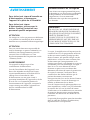 2
2
-
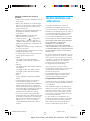 3
3
-
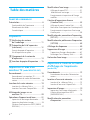 4
4
-
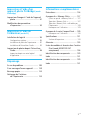 5
5
-
 6
6
-
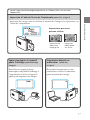 7
7
-
 8
8
-
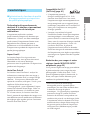 9
9
-
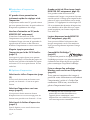 10
10
-
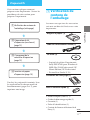 11
11
-
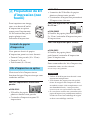 12
12
-
 13
13
-
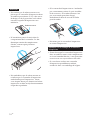 14
14
-
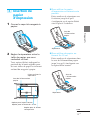 15
15
-
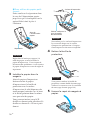 16
16
-
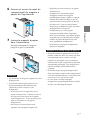 17
17
-
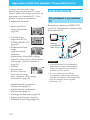 18
18
-
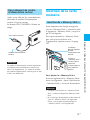 19
19
-
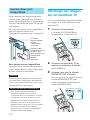 20
20
-
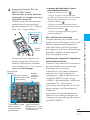 21
21
-
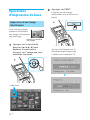 22
22
-
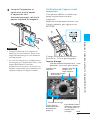 23
23
-
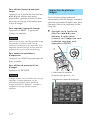 24
24
-
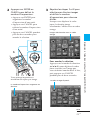 25
25
-
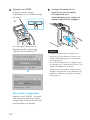 26
26
-
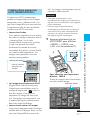 27
27
-
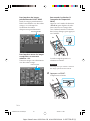 28
28
-
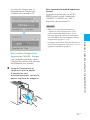 29
29
-
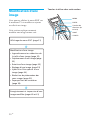 30
30
-
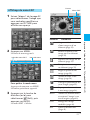 31
31
-
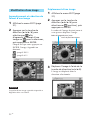 32
32
-
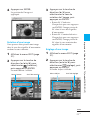 33
33
-
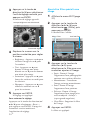 34
34
-
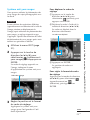 35
35
-
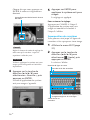 36
36
-
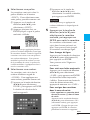 37
37
-
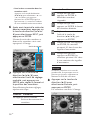 38
38
-
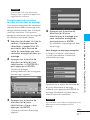 39
39
-
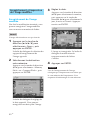 40
40
-
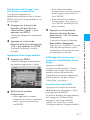 41
41
-
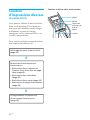 42
42
-
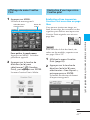 43
43
-
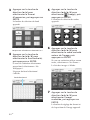 44
44
-
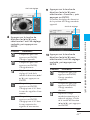 45
45
-
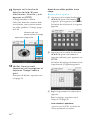 46
46
-
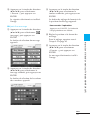 47
47
-
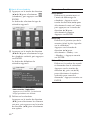 48
48
-
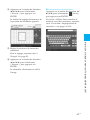 49
49
-
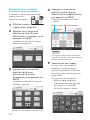 50
50
-
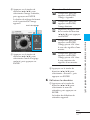 51
51
-
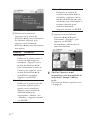 52
52
-
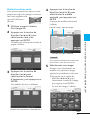 53
53
-
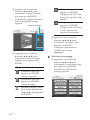 54
54
-
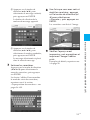 55
55
-
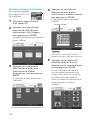 56
56
-
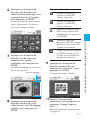 57
57
-
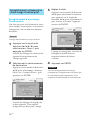 58
58
-
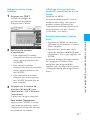 59
59
-
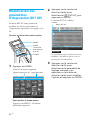 60
60
-
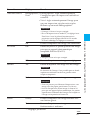 61
61
-
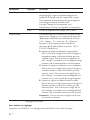 62
62
-
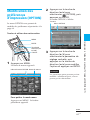 63
63
-
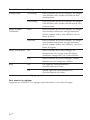 64
64
-
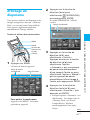 65
65
-
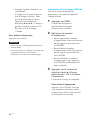 66
66
-
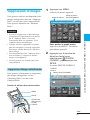 67
67
-
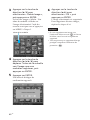 68
68
-
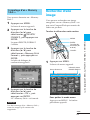 69
69
-
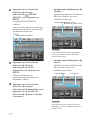 70
70
-
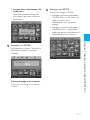 71
71
-
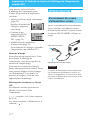 72
72
-
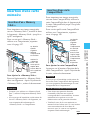 73
73
-
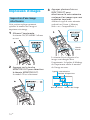 74
74
-
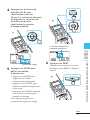 75
75
-
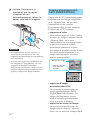 76
76
-
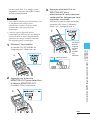 77
77
-
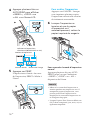 78
78
-
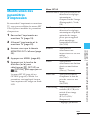 79
79
-
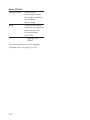 80
80
-
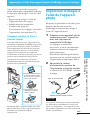 81
81
-
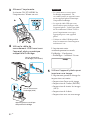 82
82
-
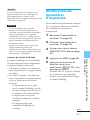 83
83
-
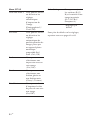 84
84
-
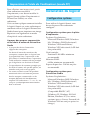 85
85
-
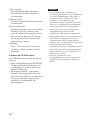 86
86
-
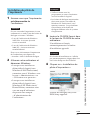 87
87
-
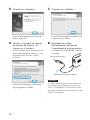 88
88
-
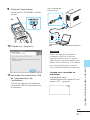 89
89
-
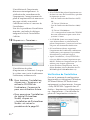 90
90
-
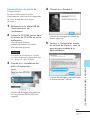 91
91
-
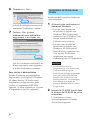 92
92
-
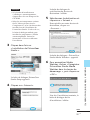 93
93
-
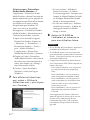 94
94
-
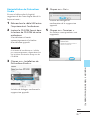 95
95
-
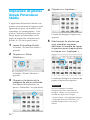 96
96
-
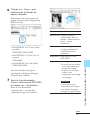 97
97
-
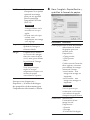 98
98
-
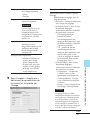 99
99
-
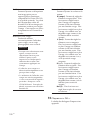 100
100
-
 101
101
-
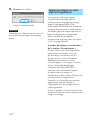 102
102
-
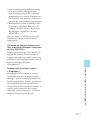 103
103
-
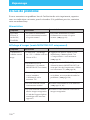 104
104
-
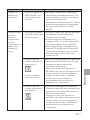 105
105
-
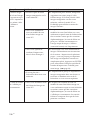 106
106
-
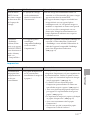 107
107
-
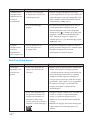 108
108
-
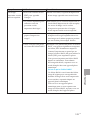 109
109
-
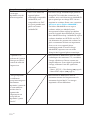 110
110
-
 111
111
-
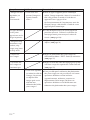 112
112
-
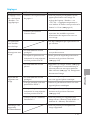 113
113
-
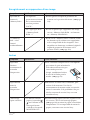 114
114
-
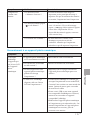 115
115
-
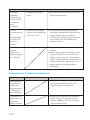 116
116
-
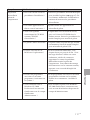 117
117
-
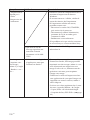 118
118
-
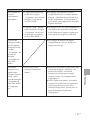 119
119
-
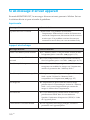 120
120
-
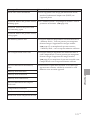 121
121
-
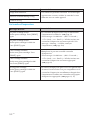 122
122
-
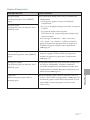 123
123
-
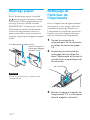 124
124
-
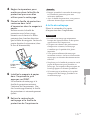 125
125
-
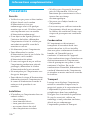 126
126
-
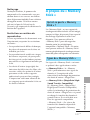 127
127
-
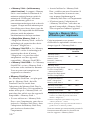 128
128
-
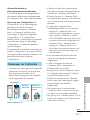 129
129
-
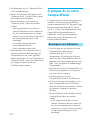 130
130
-
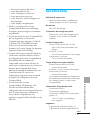 131
131
-
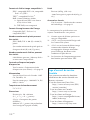 132
132
-
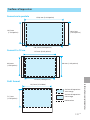 133
133
-
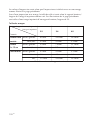 134
134
-
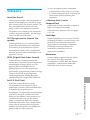 135
135
-
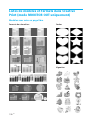 136
136
-
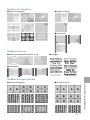 137
137
-
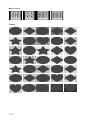 138
138
-
 139
139
-
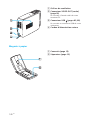 140
140
-
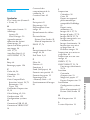 141
141
-
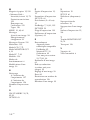 142
142
-
 143
143
-
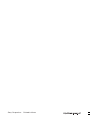 144
144
Documents connexes
-
Sony DPP-FP50 Mode d'emploi
-
Sony DPP-FP65 Mode d'emploi
-
Sony DPP-SV55 Mode d'emploi
-
Sony DPP-FP30 Mode d'emploi
-
Sony DPP-FP95 Mode d'emploi
-
Sony DPP-FP55 Mode d'emploi
-
Sony DPP-FP70 Le manuel du propriétaire
-
Sony DPP-FP35 Mode d'emploi
-
Sony DPP-FP67 Le manuel du propriétaire
-
Sony DPP-FP60 Mode d'emploi